- Εάν η μπαταρία του φορητού υπολογιστή σας εξαντλείται ενώ η συσκευή δεν είναι ενεργοποιημένη, χρειάζεστε γρήγορη επιδιόρθωση.
- Με μία εξαίρεση, οι παρακάτω λύσεις θα διαρκέσουν μόνο μερικά λεπτά, οπότε δοκιμάστε τις.
- Στο δικό μας Ενότητα φορητού υπολογιστή & υπολογιστή, θα βρείτε αναλυτικές οδηγίες για οποιοδήποτε σφάλμα ενδέχεται να αντιμετωπίσετε.
- Προσφέρουμε επίσης πολύτιμες συμβουλές για τα καλύτερα εργαλεία για τη βελτιστοποίηση των συσκευών σας στο Κέντρο βελτιστοποίησης.
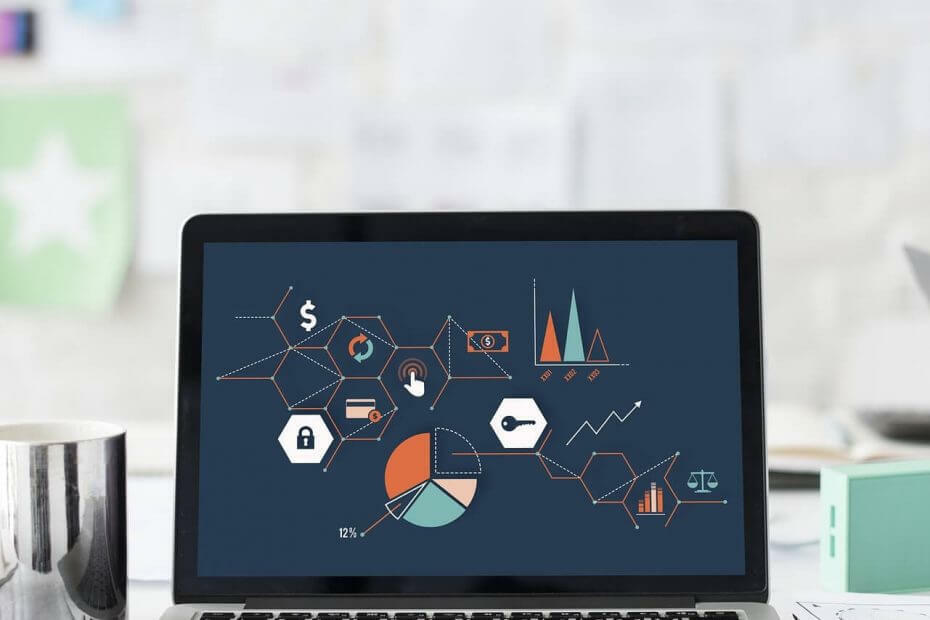
Αυτό το λογισμικό θα επιδιορθώσει κοινά σφάλματα υπολογιστή, θα σας προστατεύσει από την απώλεια αρχείων, κακόβουλο λογισμικό, αστοχία υλικού και θα βελτιστοποιήσετε τον υπολογιστή σας για μέγιστη απόδοση. Διορθώστε τα προβλήματα του υπολογιστή και αφαιρέστε τους ιούς τώρα σε 3 εύκολα βήματα:
- Κατεβάστε το εργαλείο επισκευής Restoro PC που συνοδεύεται από κατοχυρωμένες τεχνολογίες (διαθέσιμο δίπλωμα ευρεσιτεχνίας εδώ).
- Κάντε κλικ Εναρξη σάρωσης για να βρείτε ζητήματα των Windows που θα μπορούσαν να προκαλέσουν προβλήματα στον υπολογιστή.
- Κάντε κλικ Φτιάξ'τα όλα για να διορθώσετε ζητήματα που επηρεάζουν την ασφάλεια και την απόδοση του υπολογιστή σας
- Το Restoro κατεβάστηκε από 0 αναγνώστες αυτόν τον μήνα.
Η απενεργοποίηση του φορητού υπολογιστή σας θα πρέπει να τερματίσει οποιαδήποτε διαδικασία που εκτελείται σε αυτόν. Ωστόσο, οι χρήστες παρατήρησε ότι η μπαταρία εξαντλείται ακόμη και μετά το κλείσιμο
Για παράδειγμα, πολλοί παραπονέθηκαν ότι η μπαταρία του φορητού υπολογιστή τους εξαντλείται στο 0% ενώ απενεργοποιείται. Αυτό είναι ένα αρκετά κοινό πρόβλημα και συνήθως προκαλείται από τη λειτουργία Connected Standby.
Στη συνέχεια, ορισμένοι λένε ότι η μπαταρία του φορητού υπολογιστή εκφορτώνεται μόνη της. Αυτό οφείλεται σε ακατάλληλο τερματισμό λειτουργίας και μπορεί να διορθωθεί πατώντας και κρατώντας πατημένο το κουμπί λειτουργίας για να απενεργοποιήσετε εντελώς τη συσκευή.
Το πρόβλημα επηρεάζει οποιαδήποτε επωνυμία φορητού υπολογιστή, ωστόσο, αναφέρεται συχνότερα για Surface Pro 4 και HP.
Για να σας βοηθήσουμε με αυτό το πρόβλημα, έχουμε συντάξει μια λίστα με λύσεις, οπότε φροντίστε να τις δοκιμάσετε μία προς μία.
Τι μπορώ να κάνω εάν η μπαταρία του φορητού υπολογιστή μου εξαντλείται;
- Εγκαταστήστε ένα παλαιότερο πρόγραμμα οδήγησης Intel
- Απενεργοποιήστε τη δυνατότητα Connected Standby
- Ελέγξτε την υγεία της μπαταρίας σας
- Πατήστε και κρατήστε πατημένο το κουμπί λειτουργίας για 15 δευτερόλεπτα
- Χρησιμοποιήστε τη γραμμή εντολών για να τερματίσετε τη λειτουργία του υπολογιστή σας
- Εκτελέστε μια ενημέρωση του BIOS
- Απενεργοποίηση γρήγορης εκκίνησης
1. Εγκαταστήστε ένα παλαιότερο πρόγραμμα οδήγησης Intel
Σύμφωνα με τους χρήστες, μερικές φορές προβλήματα εξάντλησης της μπαταρίας μπορεί να προκληθούν από το πρόγραμμα οδήγησης σας, κυρίως από το Intel Management Interface. Επομένως, συνιστάται να το καταργήσετε και να εγκαταστήσετε την παλαιότερη έκδοση.
Εάν γνωρίζετε τι ψάχνετε, επισκεφτείτε τον ιστότοπο του κατασκευαστή του φορητού σας υπολογιστή και κατεβάστε το κατάλληλο πρόγραμμα οδήγησης.
Αντίθετα, το πρόβλημα της μπαταρίας μπορεί επίσης να εμφανιστεί εάν ορισμένα προγράμματα οδήγησης είναι ξεπερασμένα. Για να το διορθώσετε, ενημερώστε όλα τα μεγάλα προγράμματα οδήγησης στον υπολογιστή σας.
Δεδομένου ότι αυτή μπορεί να είναι μια κουραστική διαδικασία, ειδικά εάν πρέπει να ενημερώσετε πολλά προγράμματα οδήγησης, ίσως είναι καλύτερο να χρησιμοποιήσετε ένα εργαλείο τρίτων όπως DriverFix.
Αυτό το εργαλείο μπορεί να βοηθήσει ιδιαίτερα στην επιλογή μόνο του συμβατού λογισμικού για τη συσκευή σας, αλλά και επισημαίνοντας ποια από τα στοιχεία του συστήματός σας χρειάζονται ενημέρωση.
Χρησιμοποιεί μια τεράστια βάση δεδομένων με τα πιο πρόσφατα προγράμματα οδήγησης και θα προτείνει μια λίστα αξιόπιστων εργαλείων ώστε να μπορείτε να επιλέξετε.
Η διαδικασία ενημέρωσης καθεαυτή διαρκεί μόνο λίγα λεπτά.

DriverFix
Η διάρκεια ζωής της μπαταρίας του φορητού σας υπολογιστή εξαρτάται από κορυφαία προγράμματα οδήγησης. Κρατήστε τα ενημερωμένα με το DriverFix.
Επισκέψου την ιστοσελίδα
2. Απενεργοποιήστε τη δυνατότητα Connected Standby
Σημείωση: Αυτή η λύση περιλαμβάνει τροποποίηση του μητρώου. Επειδή αυτό μπορεί να είναι δυνητικά επικίνδυνο, συνιστάται δημιουργήστε ένα σημείο Επαναφοράς Συστήματος για κάθε περίπτωση.
- Τύπος Πλήκτρο Windows + R και εισάγετε regedit. Τώρα πατήστε Εισαγω ή κάντε κλικ Εντάξει.
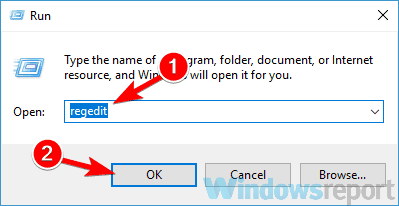
- Στο αριστερό παράθυρο μεταβείτε στο ακόλουθο κλειδί:
HKEY_LOCAL_MACHINESYSTEMCurrentControlSetControlPower - Στο δεξιό τμήμα του παραθύρου, κάντε διπλό κλικ στο CsEnabled DWORD.
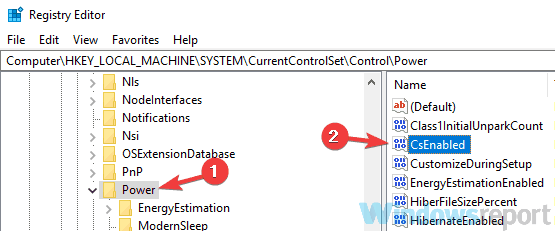
- Ορίστε το Δεδομένα τιμής στο 0 και κάντε κλικ Εντάξει για να αποθηκεύσετε τις αλλαγές.
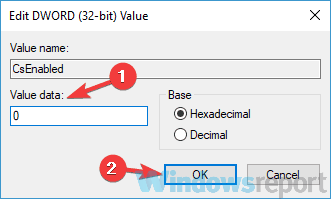
Αφού το κάνετε αυτό, επανεκκινήστε τον υπολογιστή σας και το πρόβλημα θα πρέπει να επιλυθεί μόνιμα. Λάβετε υπόψη ότι απενεργοποιώντας αυτήν τη λειτουργία θα απενεργοποιήσετε πλήρως τη λειτουργία ύπνου, αλλά τουλάχιστον το πρόβλημα θα επιλυθεί.
Πολλοί φορητοί υπολογιστές χρησιμοποιούν τη λειτουργία Connected Standby και αυτή η λειτουργία δεν θα απενεργοποιήσει εντελώς τον φορητό υπολογιστή σας. Αντ 'αυτού, θα το διατηρήσει σε κατάσταση παρόμοια με την κατάσταση αναστολής λειτουργίας και θα σας επιτρέψει να εκκινήσετε εύκολα τον υπολογιστή σας και να συνεχίσετε από εκεί που σταματήσατε.
Αν και αυτή η δυνατότητα μπορεί να είναι χρήσιμη, θα εξαντλήσει την μπαταρία σας ακόμα και όταν ο φορητός υπολογιστής σας είναι απενεργοποιημένος.
Ενδιαφέρεστε να παρατείνετε τη διάρκεια ζωής της μπαταρίας του φορητού σας υπολογιστή; Εδώ είναι 13 συμβουλές για να το κάνετε αυτό.
3. Ελέγξτε την υγεία της μπαταρίας σας

Ένα άλλο πρόβλημα μπορεί να είναι η υγεία της μπαταρίας.
Εκτελέστε μια σάρωση συστήματος για να ανακαλύψετε πιθανά σφάλματα

Κατεβάστε το Restoro
Εργαλείο επισκευής υπολογιστή

Κάντε κλικ Εναρξη σάρωσης για να βρείτε ζητήματα Windows.

Κάντε κλικ Φτιάξ'τα όλα για την επίλυση προβλημάτων με τις κατοχυρωμένες τεχνολογίες.
Εκτελέστε σάρωση υπολογιστή με Restoro Repair Tool για να βρείτε σφάλματα που προκαλούν προβλήματα ασφαλείας και επιβράδυνση. Αφού ολοκληρωθεί η σάρωση, η διαδικασία επισκευής θα αντικαταστήσει τα κατεστραμμένα αρχεία με νέα αρχεία και στοιχεία των Windows.
Όπως ίσως γνωρίζετε, κάθε μπαταρία έχει περιορισμένο αριθμό κύκλων ισχύος. Αυτό σημαίνει ότι η μπαταρία μπορεί να φορτιστεί και να αδειάσει μόνο αρκετές φορές πριν αρχίσει να χάνει τη φόρτιση και την χωρητικότητά της.
Επομένως, εάν η μπαταρία σας έχει φτάσει στον κύκλο ορίου φόρτισης, είναι πιθανό να αρχίσουν να εμφανίζονται προβλήματα.
Για να διορθώσετε αυτό το πρόβλημα, συνιστάται να αντικαταστήσετε την μπαταρία του φορητού σας υπολογιστή και να ελέγξετε αν αυτό βοηθά. Πριν από αυτό, ελέγξτε την κατάσταση της μπαταρίας του φορητού σας υπολογιστή πρώτα.
Εάν η μπαταρία πλησιάζει το όριο κύκλου ισχύος, ίσως είναι καλή στιγμή να την αντικαταστήσετε.
4. Πατήστε και κρατήστε πατημένο το κουμπί λειτουργίας για 15 δευτερόλεπτα
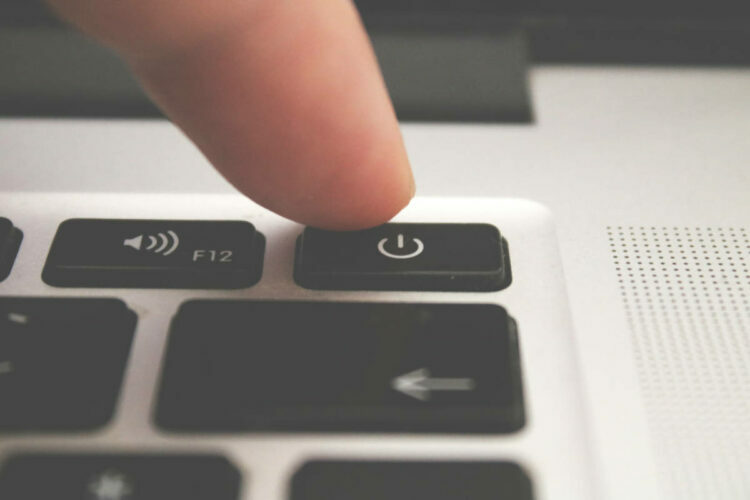
Πολλοί χρήστες ανέφεραν ότι η μπαταρία τους εξαντλείται σχεδόν στη μέση σε διάστημα μερικών ωρών, ακόμη και αν η συσκευή τους είναι κλειστή.
Για να διορθώσετε αυτό το πρόβλημα, οι χρήστες προτείνουν να πατήσετε και να κρατήσετε πατημένο το κουμπί λειτουργίας για περίπου 15 δευτερόλεπτα μετά τη διακοπή λειτουργίας της συσκευής σας. Αυτό θα αναγκάσει τον φορητό υπολογιστή σας να μεταβεί σε κατάσταση απενεργοποίησης σε βάθος. Αφού το κάνετε αυτό, ο φορητός υπολογιστής σας θα απενεργοποιηθεί εντελώς και δεν θα υπάρξουν προβλήματα εξάντλησης της μπαταρίας.
Λάβετε υπόψη ότι πρόκειται για μια απλή λύση, οπότε θα πρέπει να το επαναλαμβάνετε κάθε φορά που κλείνετε τη συσκευή σας.
5. Χρησιμοποιήστε τη γραμμή εντολών για να τερματίσετε τη λειτουργία του υπολογιστή σας
- Τύπος Γραμμή εντολών στη γραμμή αναζήτησης και ανοίξτε το.
- Τρέξτε τώρα κλείσιμο / s εντολή και ο υπολογιστής σας θα τερματιστεί εντελώς.
Μια άλλη ταχύτερη μέθοδος είναι να χρησιμοποιήσετε το παράθυρο διαλόγου Εκτέλεση. Για να το κάνετε αυτό, ακολουθήστε τα εξής βήματα:
- Τύπος Πλήκτρο Windows + R για να ανοίξετε το παράθυρο διαλόγου Εκτέλεση.
- Εισαγω κλείσιμο / s εντολή και πατήστε Εισαγω ή κάντε κλικ Εντάξει.
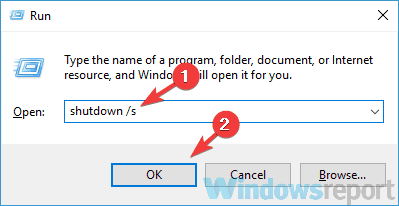
Εάν αυτές οι μέθοδοι λειτουργούν, μπορείτε να επιταχύνετε αυτήν τη διαδικασία δημιουργώντας μια συντόμευση στην επιφάνεια εργασίας και να τη χρησιμοποιήσετε για να τερματίσετε τη λειτουργία του υπολογιστή σας. Για να το κάνετε αυτό, ακολουθήστε τα εξής βήματα:
- Κάντε δεξί κλικ στην επιφάνεια εργασίας και επιλέξτε Νέο> Συντόμευση.
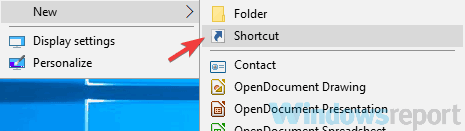
- Εισαγω κλείσιμο / s στο πεδίο εισαγωγής και κάντε κλικ στο Επόμενο.
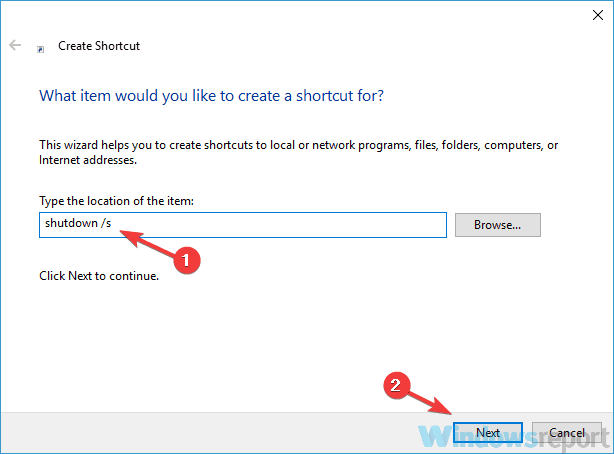
- Εισαγάγετε το όνομα της νέας συντόμευσης και ακολουθήστε τις οδηγίες στην οθόνη.
Μόλις δημιουργήσετε μια νέα συντόμευση, χρησιμοποιήστε την για να απενεργοποιήσετε τον υπολογιστή σας. Και πάλι, αυτό είναι απλώς μια λύση, οπότε θα πρέπει να το χρησιμοποιείτε κάθε φορά που θέλετε να απενεργοποιήσετε τον υπολογιστή σας.
6. Εκτελέστε μια ενημέρωση του BIOS

BIOS είναι αναπόσπαστο μέρος οποιουδήποτε υπολογιστή και εάν η μπαταρία σας εξαντληθεί ενώ ο υπολογιστής είναι κλειστός, το πρόβλημα μπορεί να βρίσκεται εδώ.
Πολλοί χρήστες κατάφεραν να διορθώσουν το πρόβλημα της μπαταρίας απλά ενημερώνοντας το BIOS στην πιο πρόσφατη έκδοση ή επανεγκαθιστώντας την τρέχουσα έκδοση του BIOS.
Αυτή είναι μια προχωρημένη διαδικασία και γράψαμε έναν απλό οδηγό πώς να αναβοσβήνετε το BIOS σας. Αυτός είναι απλώς ένας γενικός οδηγός, αλλά εάν θέλετε λεπτομερείς οδηγίες σχετικά με τον τρόπο αναβάθμισης του BIOS, φροντίστε να ανατρέξετε στο εγχειρίδιο του φορητού υπολογιστή σας για λεπτομερείς οδηγίες.
Όταν το BIOS είναι ενημερωμένο, ελέγξτε αν το πρόβλημα παραμένει.
7. Απενεργοποίηση γρήγορης εκκίνησης
- Τύπος Κλειδί Windows + S και εισάγετε ρυθμίσεις ισχύος.
- Επιλέγω Ρυθμίσεις ισχύος & ύπνου από τα αποτελέσματα αναζήτησης.
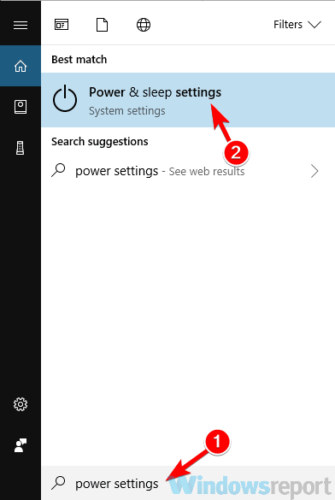
- Στο δεξιό τμήμα του παραθύρου, μετακινηθείτε προς τα κάτω στο Σχετικές ρυθμίσεις ενότητα και κάντε κλικ στο Πρόσθετες ρυθμίσεις ισχύος.
- Στο αριστερό παράθυρο, επιλέξτε Επιλέξτε τι κάνει το κουμπί λειτουργίας.
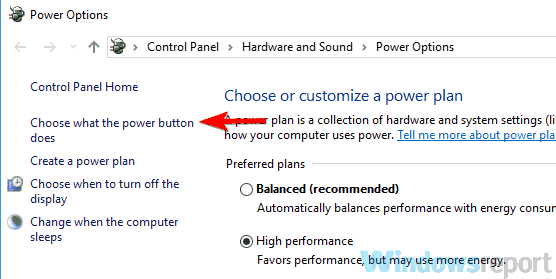
- Κάντε κλικ στο Αλλαγή ρυθμίσεων που δεν είναι διαθέσιμες αυτήν τη στιγμή.
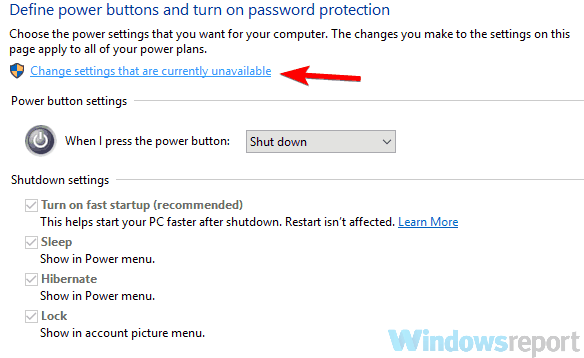
- Καθιστώ ανίκανο Ενεργοποίηση γρήγορης εκκίνησης (συνιστάται) επιλογή και κάντε κλικ Αποθήκευσε τις αλλαγές κουμπί.
Αφού το κάνετε αυτό, η δυνατότητα γρήγορης εκκίνησης θα πρέπει να απενεργοποιηθεί και το πρόβλημά σας θα πρέπει να επιλυθεί.
Με την απενεργοποίηση αυτής της δυνατότητας ο υπολογιστής σας μπορεί να εκκινήσει πιο αργά, αλλά τουλάχιστον η εξάντληση της μπαταρίας θα επιλυθεί.
Ελπίζουμε ότι τουλάχιστον μία από τις λύσεις που παρουσιάστηκαν παραπάνω δούλεψε για εσάς. Εάν καταφέρατε να αντιμετωπίσετε το πρόβλημα χρησιμοποιώντας μια άλλη μέθοδο, μοιραστείτε το μαζί μας στα παρακάτω σχόλια.
 Εξακολουθείτε να αντιμετωπίζετε προβλήματα;Διορθώστε τα με αυτό το εργαλείο:
Εξακολουθείτε να αντιμετωπίζετε προβλήματα;Διορθώστε τα με αυτό το εργαλείο:
- Κάντε λήψη αυτού του εργαλείου επισκευής υπολογιστή βαθμολογήθηκε Μεγάλη στο TrustPilot.com (η λήψη ξεκινά από αυτήν τη σελίδα).
- Κάντε κλικ Εναρξη σάρωσης για να βρείτε ζητήματα των Windows που θα μπορούσαν να προκαλέσουν προβλήματα στον υπολογιστή.
- Κάντε κλικ Φτιάξ'τα όλα για την επίλυση προβλημάτων με τις κατοχυρωμένες τεχνολογίες (Αποκλειστική έκπτωση για τους αναγνώστες μας).
Το Restoro κατεβάστηκε από 0 αναγνώστες αυτόν τον μήνα.
![10 καλύτερες φορητές μπαταρίες φορητού υπολογιστή [Οδηγός 2021]](/f/5a15711a3a4d78e0856319d2d4b7ab30.jpg?width=300&height=460)
